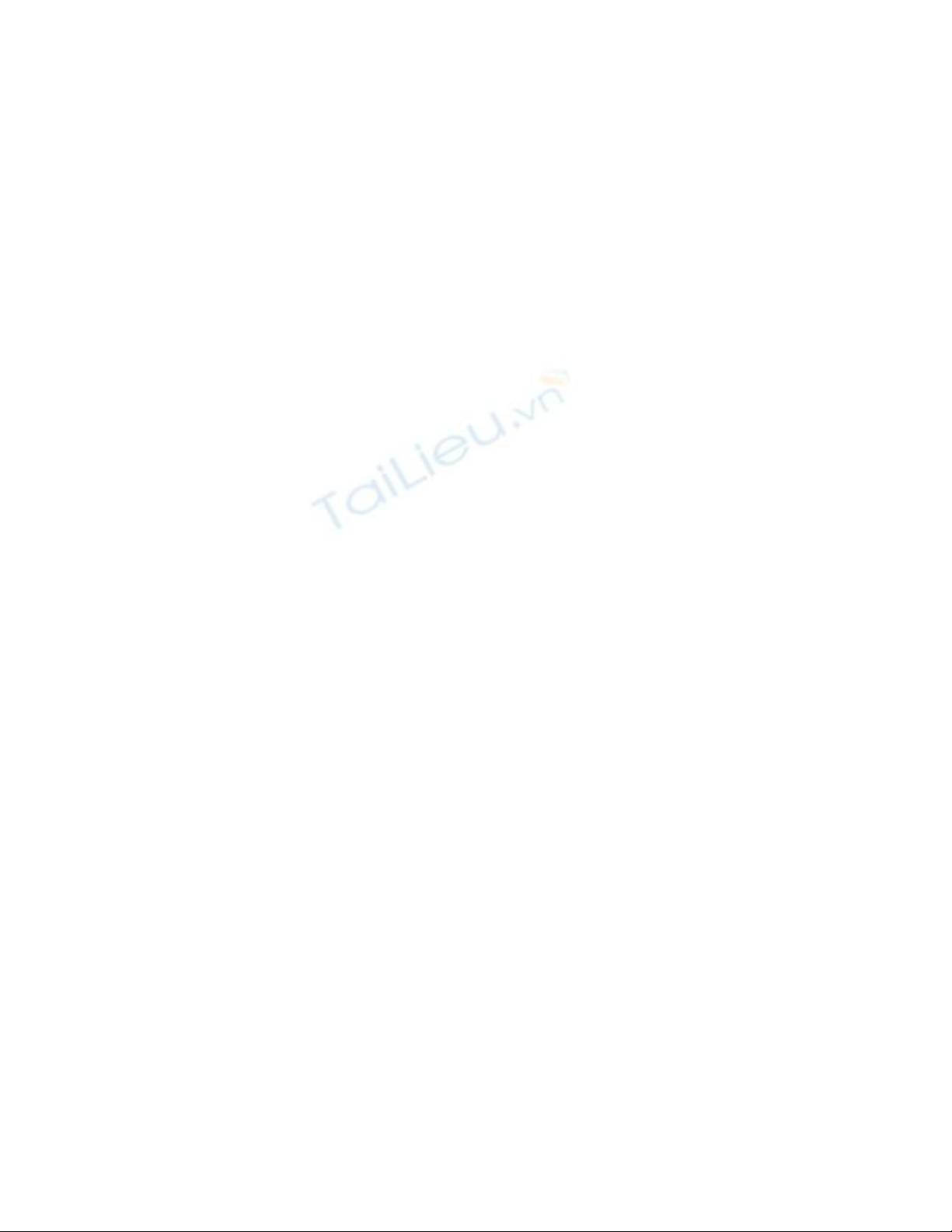
Giảm thiểu kích thước cho các file
Word
Sử dụng công nghệ nén dữ liệu và phân tích bố cục văn bản thông minh, AWC có
khả năng giảm thiểu kích thước của các file Word (file chèn càng nhiều hình thì
dung lượng càng giảm xuống đáng kể) tạo điều kiện thuận lợi cho người dùng
trong việc quản lý cũng như gửi kèm qua e-mail, và chắc chắn người nhận cũng có
cảm giác thoải mái hơn khi tải xuống những file có kích thước nhỏ gọn. Với
những ai vẫn đang sử dụng đĩa mềm làm phương tiện lưu trữ dữ liệu đi động thì
AWC là một sự lựa chọn không thể bỏ qua.
Phiên bản đầy đủ của AWC 1.2. có dung lượng 3.63 MB, tương thích với mọi
Windows từ Vista trở về sau, được cung cấp miễn phí tại http://tinyurl.com/v3hgy.
Cách sử dụng
Từ giao diện chính của chương trình, trong khung Input Setting, bạn bấm vào
dòng chữ Please select your input file và ở hộp thoại mở ra, tìm chọn file Word
(định dạng *.doc) muốn giảm kích thước (chẳng hạn 1.doc); hoặc kéo file từ cửa
sổ Windows Explorer rồi thả nó vào dòng chữ này.
Để kích thước của file *.doc tạo ra giảm xuống mức thấp nhất, trong khung Output
Setting, bạn hãy chọn thông số cho mục Quality là High Speed và mục Image
Compression là JPG. Còn trong menu Option > Set Output Quality, cho dù bạn có
chọn thông số nào đi nữa trong 6 tùy chọn: PDA Low Quality, PDA High Quality,
E-mail, Presentation Low Quality và Presentation High Quality, thì kích thước file
*.doc tạo ra cũng bằng nhau.
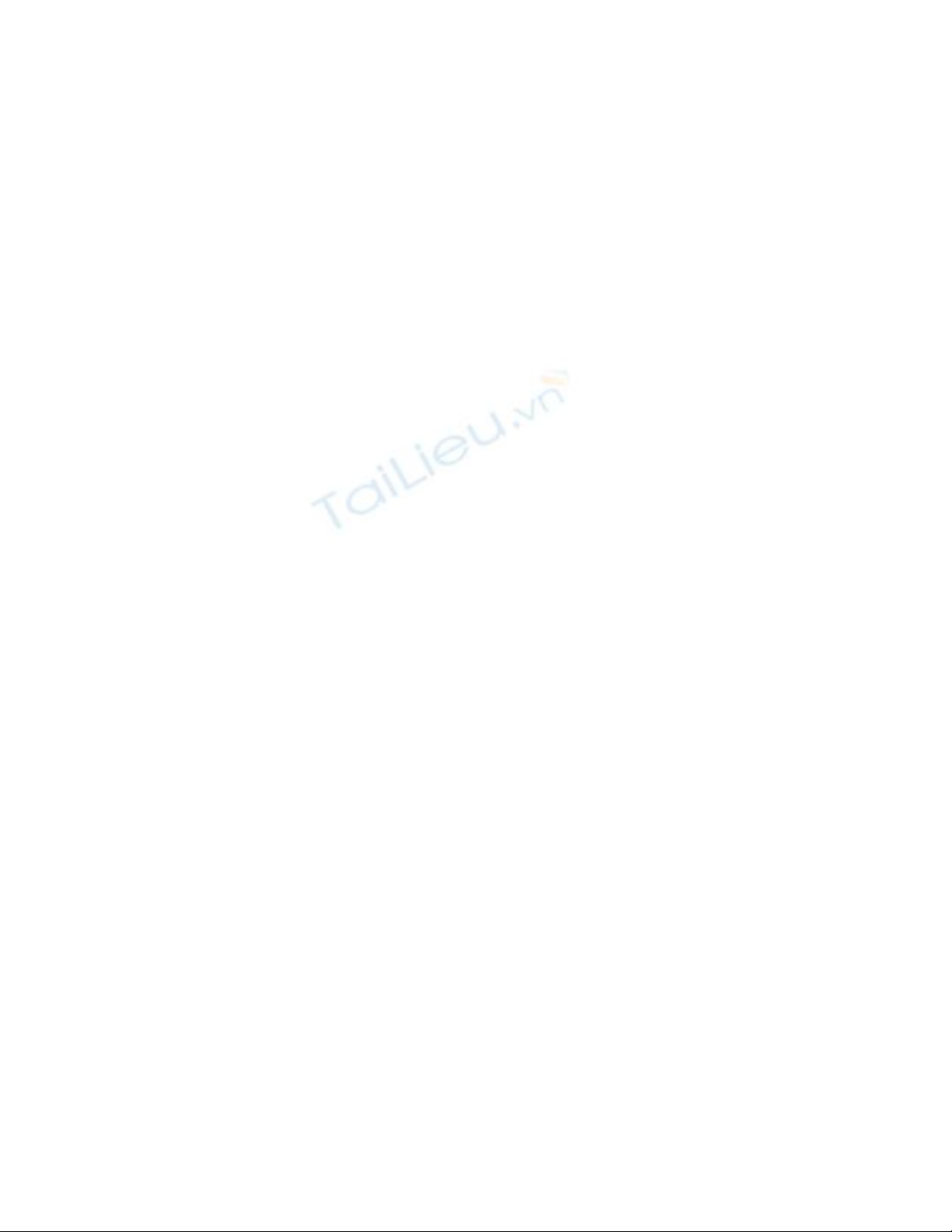
Nếu muốn, bạn đánh dấu luôn mục Remove additional info để chương trình xoá đi
những thông tin ẩn liên quan đến file nguồn như: thời gian khởi tạo file, thời gian
hoàn thành file...
Tiếp theo, bạn vào menu Option > Set Output Folder và trong hộp thoại hiện ra,
chọn thư mục lưu file được tạo, rồi bấm OK (mặc định là C:\Export).
Sau cùng, bạn bấm vào nút Process để chương trình xử lý. File tạo ra sẽ có dạng
Compress 1.doc
Thử nghiệm thực tế
- Thử nghiệm trên một file *.doc có dung lượng 2.04 MB, bên trong có chèn thêm
13 hình *.bmp, thì sau khi được nén nhỏ kích thước với AWC theo 2 thông số
Quality và Image Compression đã chọn như trên, kích thước file tạo ra chỉ còn 504
KB (tức giảm xuống khoảng 4,25 lần).
- Khi chọn thông số tại mục Quality là High Quality và Image Compression là
JPG, kích thước file tạo ra là 859 KB (tức giảm khoảng 2.5 lần).
- Với tùy chọn Quality là High Speed và Image Compression là PNG thì kích
thước file tạo ra chỉ giảm xuống đôi chút (1.59 MB).
- Còn với tùy chọn Quality là High Quality và Image Compression là PNG, kích
thước file tạo ra thậm chí còn lớn hơn file gốc (đến 3.17 MB).
Lưu ý:
Nếu hình chèn trong file nguồn có định dạng bmp, sau khi “qua tay” AWC, bố cục
văn bản vẫn giữ nguyên và chất lượng hình trong file tạo ra cũng không suy giảm
là bao; còn nếu hình chèn trong file nguồn có định dạng jpg thì hình trong file đích
sẽ mờ đi đôi chút.
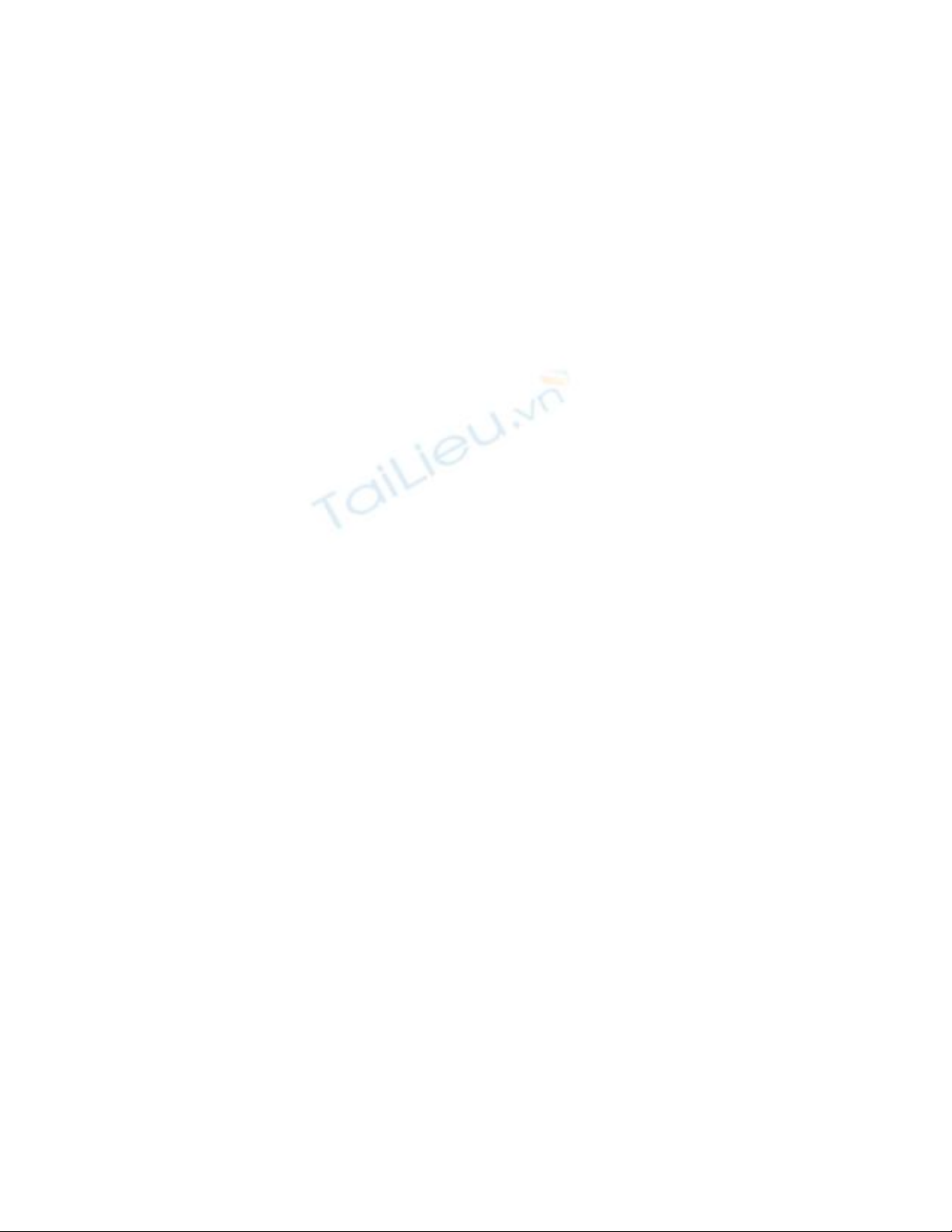



![Tài liệu giảng dạy Lịch sử khoa học máy tính [mới nhất]](https://cdn.tailieu.vn/images/document/thumbnail/2025/20250516/phongtrongkim0906/135x160/334_tai-lieu-giang-day-lich-su-khoa-hoc-may-tinh.jpg)








![Bài tập Tin học đại cương [kèm lời giải/ đáp án/ mới nhất]](https://cdn.tailieu.vn/images/document/thumbnail/2025/20251018/pobbniichan@gmail.com/135x160/16651760753844.jpg)
![Bài giảng Nhập môn Tin học và kỹ năng số [Mới nhất]](https://cdn.tailieu.vn/images/document/thumbnail/2025/20251003/thuhangvictory/135x160/33061759734261.jpg)
![Tài liệu ôn tập Lý thuyết và Thực hành môn Tin học [mới nhất/chuẩn nhất]](https://cdn.tailieu.vn/images/document/thumbnail/2025/20251001/kimphuong1001/135x160/49521759302088.jpg)


![Trắc nghiệm Tin học cơ sở: Tổng hợp bài tập và đáp án [mới nhất]](https://cdn.tailieu.vn/images/document/thumbnail/2025/20250919/kimphuong1001/135x160/59911758271235.jpg)


![Giáo trình Lý thuyết PowerPoint: Trung tâm Tin học MS [Chuẩn Nhất]](https://cdn.tailieu.vn/images/document/thumbnail/2025/20250911/hohoainhan_85/135x160/42601757648546.jpg)



![Bài giảng Nhập môn điện toán Trường ĐH Bách Khoa TP.HCM [Mới nhất]](https://cdn.tailieu.vn/images/document/thumbnail/2025/20250806/kimphuong1001/135x160/76341754473778.jpg)

